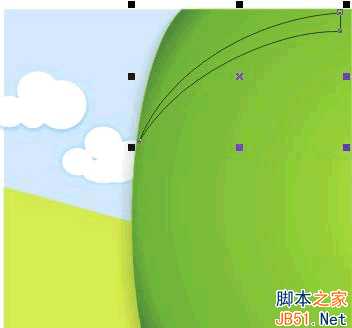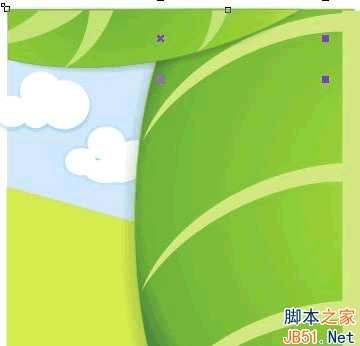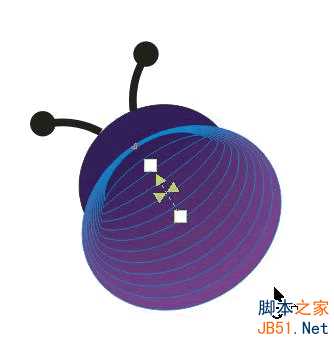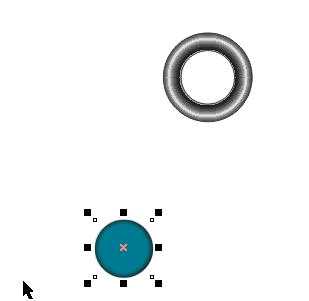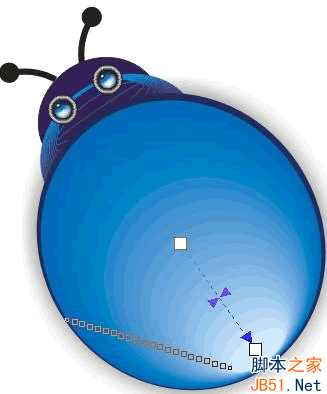能完成作业的话,那我基本上达到目的了,呵呵 不懂的可以问~!
虫不知教程:
1、背景绘制
在背景区域填上浅蓝色,然后使用正方行工具画出一个方形放在下面,当着草坪。主要使用路径工具对其调整。再使用椭圆工具绘制出三四个挨在一起的圆形,然后使用焊接工具对其结合填色,再使用阴影工具拖扯,可以自己慢慢调试,阴影为比背景色稍微蓝些。然后复制图形,如果出现图形张贴无效,可以使用右键弹出顺序到最前面或是前部,点击到前面的图形就可。再雷同上的绘制出一个长方形在右边,主要是绘制出虫虫的树,再添加阴影部分,效果图2所示,接近黑色或是使用渐变工具同样能达到效果。
其次是绘制出树的叶子,使用路径工具或是方形工具把拖出来的方形进行调整出如图5的效果,ctrl+c在制,按顺序排列其效果,然后是主干绘制,都很简单。把原始图片进行群组再复制颠倒放在顶上就可。图一
图二
图三
图四
图五
图六
图七
2、虫虫的头部分
首先绘制出一个椭圆,再使用基本形状工具画出胡须部分,再制即可。其次是绘制椭圆填充颜色为深蓝色,接近紫色。再绘制出一个比其略大的椭圆使用渐变色从上到下渐变,再在大圆上略上绘制出一个简便椭圆,使用交互式调合工具。拖扯到大圆底部便可。注意要有填充色及边框色哦。眼睛部分的绘制特别是眼眶的颜色比度看图9所示。在画面外画出一个ctrl+鼠标的椭圆绘制出阴影部分,坼分出来阴影,如图10显示,再画同样的椭圆变形后阴影即刻,然后群组。再画个不填充的圆形按尺寸裁减进出。然后再把眼眶及眼珠上下叠加群组,复制。
图八
图九
图十
图十一
3、虫虫的身子部分
以下略了,基本上雷同,请按图片上的颜色取值进行。[任何人不得出版,刊登,模仿以下教程牟利,龙腾工作室对其有最踪起诉权]
图十二
4、虫虫的斑点部分
画椭圆由浅蓝色到白色过渡,在上面绘制深蓝色,接着制作出和前一步略小的椭圆,填充为蛋黄色在画一个再小的椭圆填充为浅黄色,交互式的方法进行渲染再绘制出一个椭圆为盔甲的发光区使用路径工具变形就是了,群组后打歪到合适位置,复制多个摆放到虫虫的盔甲上,复制若干,整齐放置。只脚的绘制跟胡须差不多。[任何人不得出版,刊登,模仿以下教程牟利,龙腾工作室对其有最踪起诉权]
图十三
图十四
图十五
5、相框的绘制
使用方形工具画出大概路径再使用圆滑曲线或是菱角曲线进行调整,如果不行还可以添加接点,向图内心拉动便可。按住shfit键不放配合鼠标向内拉伸然后防开鼠标复制出另个框架,然后使用备用样式改变曲线的形状,填充颜色完成。[任何人不得出版,刊登,模仿以下教程牟利,龙腾工作室对其有最踪起诉权]
图十六
图十七
免责声明:本站文章均来自网站采集或用户投稿,网站不提供任何软件下载或自行开发的软件! 如有用户或公司发现本站内容信息存在侵权行为,请邮件告知! 858582#qq.com
《魔兽世界》大逃杀!60人新游玩模式《强袭风暴》3月21日上线
暴雪近日发布了《魔兽世界》10.2.6 更新内容,新游玩模式《强袭风暴》即将于3月21 日在亚服上线,届时玩家将前往阿拉希高地展开一场 60 人大逃杀对战。
艾泽拉斯的冒险者已经征服了艾泽拉斯的大地及遥远的彼岸。他们在对抗世界上最致命的敌人时展现出过人的手腕,并且成功阻止终结宇宙等级的威胁。当他们在为即将于《魔兽世界》资料片《地心之战》中来袭的萨拉塔斯势力做战斗准备时,他们还需要在熟悉的阿拉希高地面对一个全新的敌人──那就是彼此。在《巨龙崛起》10.2.6 更新的《强袭风暴》中,玩家将会进入一个全新的海盗主题大逃杀式限时活动,其中包含极高的风险和史诗级的奖励。
《强袭风暴》不是普通的战场,作为一个独立于主游戏之外的活动,玩家可以用大逃杀的风格来体验《魔兽世界》,不分职业、不分装备(除了你在赛局中捡到的),光是技巧和战略的强弱之分就能决定出谁才是能坚持到最后的赢家。本次活动将会开放单人和双人模式,玩家在加入海盗主题的预赛大厅区域前,可以从强袭风暴角色画面新增好友。游玩游戏将可以累计名望轨迹,《巨龙崛起》和《魔兽世界:巫妖王之怒 经典版》的玩家都可以获得奖励。
更新日志
- 【雨果唱片】中国管弦乐《鹿回头》WAV
- APM亚流新世代《一起冒险》[FLAC/分轨][106.77MB]
- 崔健《飞狗》律冻文化[WAV+CUE][1.1G]
- 罗志祥《舞状元 (Explicit)》[320K/MP3][66.77MB]
- 尤雅.1997-幽雅精粹2CD【南方】【WAV+CUE】
- 张惠妹.2007-STAR(引进版)【EMI百代】【WAV+CUE】
- 群星.2008-LOVE情歌集VOL.8【正东】【WAV+CUE】
- 罗志祥《舞状元 (Explicit)》[FLAC/分轨][360.76MB]
- Tank《我不伟大,至少我能改变我。》[320K/MP3][160.41MB]
- Tank《我不伟大,至少我能改变我。》[FLAC/分轨][236.89MB]
- CD圣经推荐-夏韶声《谙2》SACD-ISO
- 钟镇涛-《百分百钟镇涛》首批限量版SACD-ISO
- 群星《继续微笑致敬许冠杰》[低速原抓WAV+CUE]
- 潘秀琼.2003-国语难忘金曲珍藏集【皇星全音】【WAV+CUE】
- 林东松.1997-2039玫瑰事件【宝丽金】【WAV+CUE】